Cara Memasang Asterisk pada Rhel 8 / CentOS 8 Linux
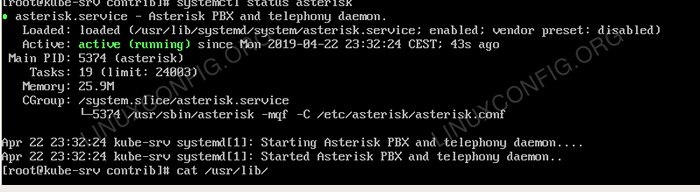
- 4933
- 921
- Marcus Kassulke
Artikel ini akan menerangkan cara memasang asterisk perisian komunikasi sumber terbuka pada RHEL 8 / CentOS 8; Kerana hakikat bahawa asterisk dan kebergantungan penting lain tidak tersedia sebagai pakej rpm dari repositori, diperlukan untuk menyusunnya dari sumber.
Dalam tutorial ini anda akan belajar:
- Yang merupakan prasyarat untuk memasang asterisk
- Cara menyusun asterisk dari sumber
- Cara Memulakan Asterisk
- Cara menyusun semula atau membuang asterisk
- Cara Mengakses Antara Muka Talian Perintah Asterisk
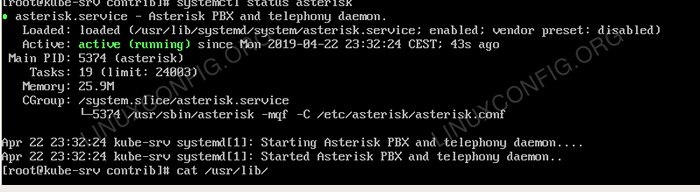 Output Permulaan Perkhidmatan Asterisk pada RHEL 8 / CentOS 8
Output Permulaan Perkhidmatan Asterisk pada RHEL 8 / CentOS 8 Keperluan perisian dan konvensyen yang digunakan
| Kategori | Keperluan, konvensyen atau versi perisian yang digunakan |
|---|---|
| Sistem | RHEL 8 / CENTOS 8 |
| Perisian | Asterisk, PJSIP, Libedit |
| Yang lain | repositori tempatan atau jauh dikonfigurasi; Tarikh dan zon waktu yang betul. |
| Konvensyen | # - Memerlukan arahan Linux yang diberikan untuk dilaksanakan dengan keistimewaan akar sama ada secara langsung sebagai pengguna root atau dengan menggunakan sudo perintah$ - Memerlukan arahan Linux yang diberikan sebagai pengguna yang tidak layak |
Pengenalan
Asterisk adalah perisian Sumber Cawangan Cawangan Swasta (PBX) terbuka, dan dengan demikian tujuan utamanya adalah untuk menubuhkan dan mengawal panggilan telefon antara pelbagai sistem, melalui garis PSTN tradisional atau titik akhir VoIP moden.
Dalam panduan ini, kami akan memastikan ia akan dipasang di Rhel 8 / Centos 8 bersama -sama dengan komponen biasa.
Memasang Asterisk pada RHEL 8 / CentOS 8 - Langkah demi Langkah.
Kami akan meletakkan versi terakhir - 16.3.0 Pada masa menulis tutorial ini.
- Pra-syarat
Kita perlu memasang pakej di bawah termasuk
SYSTEMD-DEVELSekiranya kita mahu memulakan asterisk sebagai perkhidmatan sistem.# DNF -y Pasang Wget BZIP2 TAR SQLITE-DEVEL NCURSES-DEVEL SYSTEMD-DEVEL
Dan untuk berkembang dari sumber:
# DNF -y Pasang Binutils GCC GCC-C ++ kernel-devel Autoconf Automake Libtool
Mulai sekarang kita perlu memasang segala -galanya dari sumber jadi mari kita lakukan dari folder biasa
# mkdir -p /root /src && cd /root /src
Pertama kita akan menyusun
libedit, penggantian atau alternatif kepada penyuntingan baris arahan GNU Readline.# cd/root/src # wget http: // thrysoee.DK/Editline/Libedit-20190324-3.1.tar.GZ # TAR XZVF LIBEDIT-20190324-3.1.tar.GZ # CD Libedit-20190324-3.1 # ./konfigurasi && membuat && buat pemasangan
- Memasang komponen pilihan
Komponen berikut adalah pilihan, tetapi dalam senario sebenar sangat kerap diperlukan.Dahdi(Antara muka peranti perkakasan Digium/Asterisk): Ini adalah rangka kerja untuk interfacing dengan kad telefon digital dalam asterisk.
Mari pasang.# cd/root/src # wget https: // muat turun.asterisk.org/pub/telephony/dahdi-linux-lengkap/dahdi-linux-complete-current.tar.Gz # TAR ZXVF DAHDI-LINUX-COMPLETY-CURRENT.tar.Gz && CD Dahdi-Linux-Complete-3.0.0+3.0.0 # Buat All && Buat Pasang && Buat Pemasangan-Config # CD /ETC /DAHDI && CP System.Conf.Sistem sampel.conf # systemctl enable dahdi && systemctl start dahdi # modprobe dahdi # modprobe dahdi_transcode
Libpri adalah perpustakaan yang menambah sokongan untuk ISDN (PRI dan BRI), pada dasarnya diperlukan jika memasang kad ISDN untuk berkomunikasi dengan sistem warisan.
Untuk memasangnya:
# cd/root/src/ # wget http: // muat turun.asterisk.org/pub/telefoni/libpri/libpri-1.6.0.tar.gz # tar xzvf libpri-1.6.0 && cd libpri-1.6.0 # Buat && Buat Pasang
- Memasang asterisk
Kini tiba masanya untuk menyusun aplikasi utama dari sumber - seperti yang disebutkan.
Ini juga akan memasang perpustakaan SIPPJSIPke dalam sistem.# cd/root/src/ # wget http: // muat turun.asterisk.org/pub/telefon/asterisk/asterisk-16.3.0.tar.GZ # TAR XZVF Asterisk-16.3.0.tar.gz # wget https: // mentah.Githubusercontent.com/asterisk/pihak ketiga/master/pjproject/2.8/PJProject-2.8.tar.BZ2 # MV PJProject-2.8.tar.BZ2 /TMP # CD Asterisk-16.3.0 # ./Konfigurasikan # Buat && Buat Pasang && Buat Pasang-Logrotate
Dengan
Buat pemasangan-logrotatKami pastikan fail log aplikasi akan diputar. - Mengkonfigurasi Asterisk
Dalam asterisk terdapat banyak fail konfigurasi, yang utama adalahasterisk.Conf; Untuk memasang versi lalai semua yang perlu kita jalankan:# CD/root/src/asterisk-16.3.0/ # membuat sampel
Pada ketika ini, kerana beberapa modul atau ciri memerlukan konfigurasi atau kebergantungan selanjutnya, lebih baik melumpuhkannya.
Walau bagaimanapun, ini tidak wajib, mereka bukan komponen penting yang menghalang asterisk dari bermula.#cd /etc /asterisk # modul cp.modul conf.Conf.org # echo "noload => res_config_ldap.Jadi ">> modul.conf # echo "noload => res_pjsip_transport_websocket.Jadi ">> modul.conf # echo "noload => cdr_sqlite3_custom.Jadi ">> modul.conf # echo "noload => cel_sqlite3_custom.Jadi ">> modul.conf # echo "noload => res_config_sqlite3.Jadi ">> modul.conf # echo "noload => cdr_pgsql.Jadi ">> modul.conf # echo "noload => cel_pgsql.Jadi ">> modul.conf # echo "noload => res_config_pgsql.Jadi ">> modul.conf sed -I.org 's/enabled = yes/enabled = no/' ari.Conf
Selepas itu sudah tiba masanya untuk menyediakan fail perkhidmatan sistemD:
# CD/root/src/asterisk-16.3.0/CONTRIB/SYSTEMD # CP Asterisk*/usr/lib/Systemd/System
Perkhidmatan Asterisk harus dijalankan sebagai pengguna biasa, atas alasan keselamatan, jadi kami perlu menambah ID perkhidmatan yang akan dipanggil
asteriskSeperti yang dinyatakan dalam fail konfigurasi Systemd.# USERADD -M -C "Pengguna Asterisk"
Kemudian mari kita ubah beberapa kebenaran:
chown -r asterisk: asterisk/var/log/asterisk/* chown asterisk: asterisk/var/log/asterisk/.
- Memulakan Asterisk
Selinux akan menghalang asterisk dari permulaan, jadi kami memasukkannyamod permisifDemi kesederhanaan.# setenforce 0 # sed -I.Org 's/penguatkuasaan/permisif/'/etc/sysconfig/selinux
Akhirnya kita boleh memulakan asterisk
# Systemctl Dayakan Asterisk # Systemctl Mula Asterisk
Anda juga boleh menjalankan Asterisk secara langsung tanpa sistem dengan mengeluarkan:
#/usr/sbin/asterisk -mqf -c/etc/asterisk/asterisk.Conf
atau lebih baik
# Asterisk -vvvc
Untuk mendapatkan maklumat yang jelas.
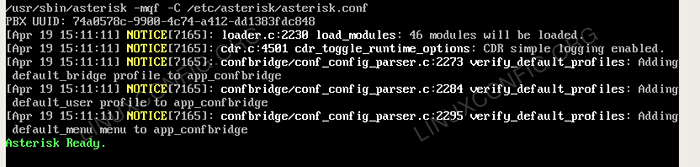 Output Asterisk apabila dilancarkan secara langsung
Output Asterisk apabila dilancarkan secara langsung - Menyusun semula asterisk
Ada kemungkinan pada bila-bila masa untuk menyusun semula astering dengan mengeluarkan atau (semula) menambahkan sebarang ciri.
Hentikan perkhidmatan, tukar ke folder sumber dan lariBuat menuselect.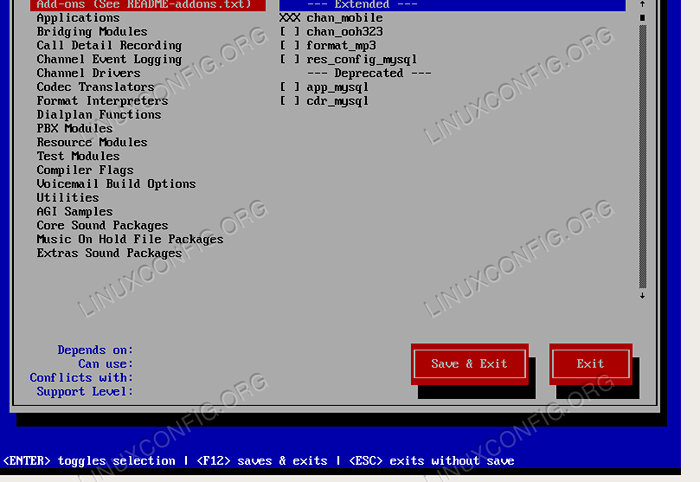 Menu Asterisk Pilih
Menu Asterisk Pilih # Systemctl Stop Asterisk # CD/Root/Src/Asterisk-16.3.0/ # membuat menuselect
Sekiranya anda telah membuat perubahan, anda perlu menyimpan konfigurasi sebelum keluar dari menu menu.
Selepas perlu disusun semula asterisk seperti yang dijelaskan di atas. Lebih baik membuat perubahan dalam persekitaran ujian terlebih dahulu. - Mengeluarkan Asterik
Sekiranya anda perlu mengeluarkan asterisk dari sistem - termasuk Dahdi dan Libpri - berikut adalah langkah -langkah:# Systemctl Stop Dahdi # Systemctl Stop Asterisk # CD/Root/Src/Asterisk-16.3.0 # Buat Uninstall-All Cd/Root/Src/libpri-1.6.0 && Buat Uninstall
- Mengakses Asterisk CLI
Perisian ini juga mempunyai cangkangnya, untuk mengaksesnya - sekali asterisk dimulakan - kita perlu menaip:# asterisk -r
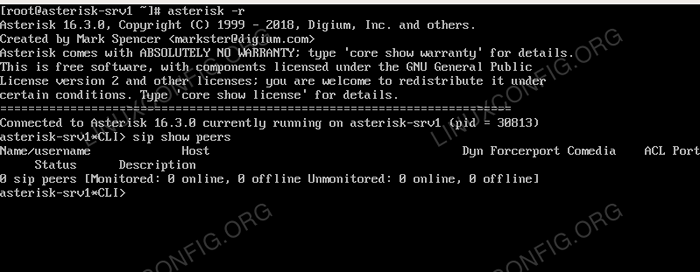 Asterisk CLI
Asterisk CLI
Kesimpulan
Kami telah berjaya menyusun Asterisk dari sumber dan memulakannya, namun tidak cukup untuk mendapatkan persekitaran kerja; Biasanya selepas pemasangan, anda akan menambah titik akhir SIP anda dengan mengedit fail konfigurasi Sip.Conf - atau melalui CLI yang disebutkan - dan konfigurasikan sebarang pelanjutan dalam fail sambungan.Conf. Kedua -dua fail berada di /etc /asterisk.
Tutorial Linux Berkaitan:
- Perkara yang hendak dipasang di Ubuntu 20.04
- Perkara yang perlu dipasang di Ubuntu 22.04
- Cara Meminta Maklumat Pakej Dengan Pakej RPM ..
- Perkara yang perlu dilakukan setelah memasang ubuntu 20.04 Focal Fossa Linux
- Buat bootable ubuntu 22.04 cakera permulaan USB
- Ubuntu 20.04 Trik dan Perkara yang Anda Tidak Tahu
- Cara memasang vscode sumber terbuka tanpa telemetri di linux
- Pengenalan kepada Automasi, Alat dan Teknik Linux
- Mint 20: Lebih baik daripada Ubuntu dan Microsoft Windows?
- Sistem Hung Linux? Cara melarikan diri ke baris arahan dan ..

